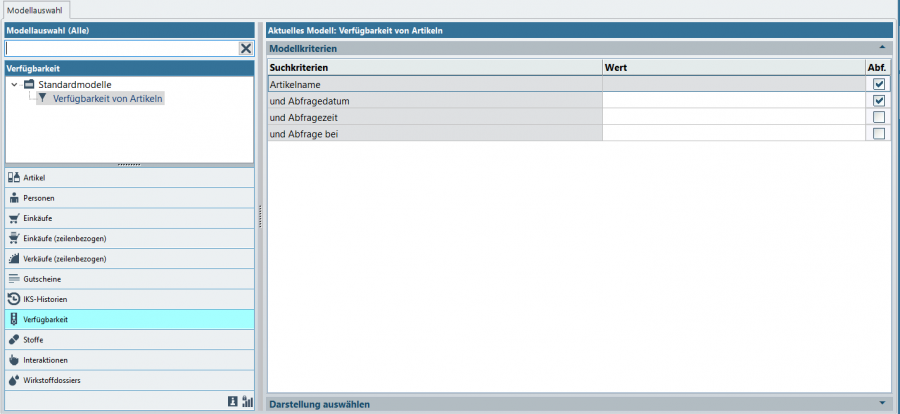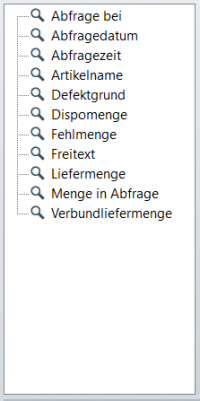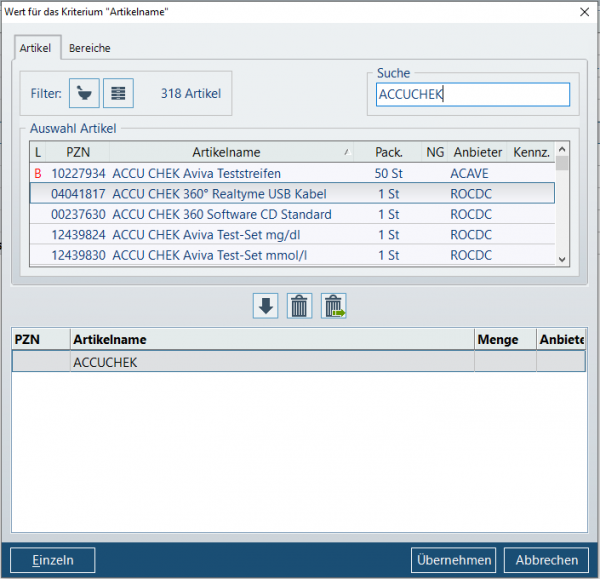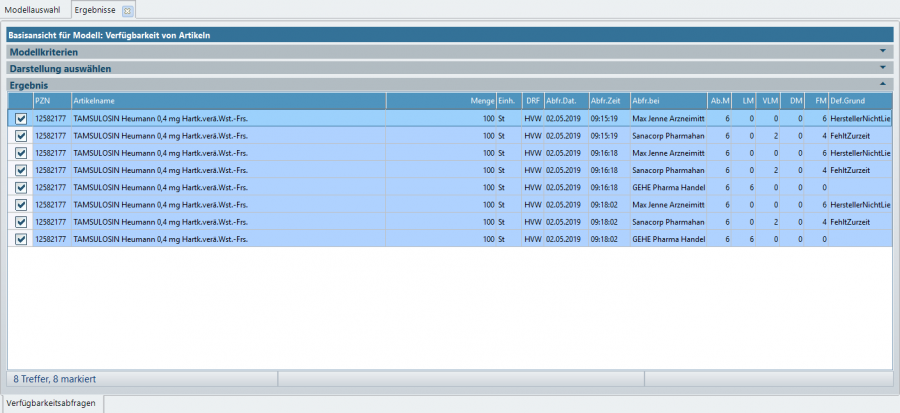Auswertung zurückliegender Warenverfügbarkeitsabfragen: Unterschied zwischen den Versionen
Aus WIKI LAUER-FISCHER GmbH
| Zeile 1: | Zeile 1: | ||
| − | <div class="mw-parser-output"><div class="mw-parser-output"><div class="mw-parser-output"><div class="mw-parser-output"><div class="mw-parser-output"><div class="mw-parser-output"><div class="mw-parser-output"><div class="mw-parser-output"><div class="mw-parser-output"><div class="mw-parser-output"> | + | <div class="mw-parser-output"><div class="mw-parser-output"><div class="mw-parser-output"><div class="mw-parser-output"><div class="mw-parser-output"><div class="mw-parser-output"><div class="mw-parser-output"><div class="mw-parser-output"><div class="mw-parser-output"><div class="mw-parser-output"> |
| + | === Hintergrund === | ||
| + | |||
| + | | ||
| + | |||
| + | Im Falle von Retaxationen können Sie mit Hilfe der '''Auswertungen''' gegenüber der GKV einen Nachweis über die Nichtverfügbarkeit von rabattbegünstigten beziehungsweise der preisgünstigsten Artikel liefern. | ||
| + | </div> <div class="mw-parser-output"> </div> <div class="mw-parser-output"> </div> | ||
| + | === <span style="font-size:x-large;">Wie kann ich die Nichtverfügbarkeit von Artikeln nachweisen?</span> === | ||
| + | <div class="mw-parser-output"> </div> <div class="mw-parser-output"> </div> <div class="mw-parser-output">In der Applikation Auswertungen steht Ihnen im Thema ''Verfügbarkeit'' dafür das Standardmodell ''Verfügbarkeit von Artikeln'' zur Verfügung.</div> <div class="mw-parser-output"> </div> <div class="mw-parser-output"> </div> <div class="mw-parser-output"> | ||
{| border="0" cellpadding="1" cellspacing="1" | {| border="0" cellpadding="1" cellspacing="1" | ||
|- | |- | ||
| Zeile 16: | Zeile 24: | ||
| | ||
| − | Starten des Suchmodells Verfügbarkeit von Artikeln | + | === Starten des Suchmodells Verfügbarkeit von Artikeln === |
| | ||
| − | Im Feld können Sie übe die rechte Maustaste die gewünschten Suchkriterien anpassen. So können Sie beispielsweise einen oder mehrere Artikel erfassen: | + | *Im Feld können Sie übe die rechte Maustaste die gewünschten Suchkriterien anpassen. So können Sie beispielsweise einen oder mehrere Artikel erfassen: |
| | ||
| Zeile 31: | Zeile 39: | ||
*Mit der Schaltfläche Übernehmen kehren Sie wieder zum Suchmodell zurück | *Mit der Schaltfläche Übernehmen kehren Sie wieder zum Suchmodell zurück | ||
*Nun können Sie das Abfragedatum oder einen Zeitraum festlegen. | *Nun können Sie das Abfragedatum oder einen Zeitraum festlegen. | ||
| + | *Wenn Sie das Modell starten, erhalten Sie eine Ergebnisliste, sofern Treffer verfügbar sind. | ||
| − | + | | |
[[File:Egebnissliste Warenverfuegbarkeitsabfrage.png|900px|RTENOTITLE]] | [[File:Egebnissliste Warenverfuegbarkeitsabfrage.png|900px|RTENOTITLE]] | ||
| Zeile 43: | Zeile 52: | ||
| | ||
| − | </div> </div> </div> </div> </div> </div> </div> </div> </div> </div> </div> </div> </div> </div> </div> </div> | + | </div> </div> </div> </div> </div> </div> </div> </div> </div> </div> </div> </div> </div> </div> </div> </div> </div> </div> </div> </div></div></div></div></div></div></div></div> |
| − | [[Category: | + | [[Category:WINAPO® 64 PRO]] [[Category:Auswertungen]] |
| − | |||
Version vom 14. Mai 2019, 12:27 Uhr
Hintergrund
Im Falle von Retaxationen können Sie mit Hilfe der Auswertungen gegenüber der GKV einen Nachweis über die Nichtverfügbarkeit von rabattbegünstigten beziehungsweise der preisgünstigsten Artikel liefern.
Wie kann ich die Nichtverfügbarkeit von Artikeln nachweisen?
In der Applikation Auswertungen steht Ihnen im Thema Verfügbarkeit dafür das Standardmodell Verfügbarkeit von Artikeln zur Verfügung.
In der Modellverwaltung stehen Ihnen im Listenmodell Verfügbarkeitsabfragen folgende Kriterien zur Verfügung um das Suchmodell auf Ihre individuellen Bedürfnisse zuschneiden zu können. Diese Suchmodelle können Sie sich selbstverständlich abspeichern.
Starten des Suchmodells Verfügbarkeit von Artikeln
- Im Feld können Sie übe die rechte Maustaste die gewünschten Suchkriterien anpassen. So können Sie beispielsweise einen oder mehrere Artikel erfassen:
- Mit dem Pfeil oder einem Doppelklick der linken Maustaste können einen oder mehrere Artikel in das Suchmodell aufnehmen.
- Mit der Schaltfläche Übernehmen kehren Sie wieder zum Suchmodell zurück
- Nun können Sie das Abfragedatum oder einen Zeitraum festlegen.
- Wenn Sie das Modell starten, erhalten Sie eine Ergebnisliste, sofern Treffer verfügbar sind.
Die Ergebnisliste können Sie speichern, drucken oder als Excel exportieren.